티스토리 뷰
컴퓨터를 사용해 인터넷을 하다 보면 갑자기 광고창, 팝업창, 알림창이 뜰 때가 있습니다. 이러한 광고창이나 알림창이 반복해서 뜨게 되면 작업할 때 거슬리기도 하곤 한데요~ 그럴 때 인터넷 광고창 제거방법 알림창, 팝업창 차단설정 하는 방법을 알려드리도록 하겠습니다.
고클린 무료다운로드 홈페이지 사용방법
컴퓨터나 핸드폰을 사용하다 보면 갑자기 광고가 자주 뜨거나 인터넷 속도가 많이 느려질 때가 있습니다. 그럴 때는 불필요한 파일을 삭제해 주면 되는데 어떤 파일을 삭제해야 할지 모를 때가
1.gleam0807.com
무분별하게 노출되는 인터넷 광고창 제거방법은 고글린이나 헬프클린을 설치해서 최적화를 한 번씩 돌려주는 것도 도움이 되니까 인터넷창이 여러 개 뜰 때 그리고 빠르게 컴퓨터를 최적화시키고 싶을 때는 위의 방법으로 먼저 한번 해보시기 바랍니다.
인터넷 광고창 제거방법

1. 크롬 브라우저
1-1. 설정 초기화 하기
먼저 크롬 브라우저에서 인터넷 광고창 제거방법에 필요한 팝업창 설정 방법에 대해 알려드리도록 하겠습니다. 크롬을 실행한 뒤 우측 상단에있는 점 세 개를 누르고 설정으로 들어갑니다.


이후 왼쪽 카테고리에서 설정 초기화를 누른 뒤 오른쪽에있는 설정을 기본값으로 복원을 누르고 설정을 재설정하겠냐는 팝업창이 뜨면 설정 초기화 버튼을 눌러서 크럼 브라우저를 초기화시켜줍니다.

1-2. 알림창 차단하기
다음은 크롬 브라우저에서 보내는 알림창을 차단하는 방법입니다. 크롬 브라우저 설정에서 개인정보 보호 및 보안으로 들어가서 맨 밑에 있는 사이트 설정으로 들어갑니다.

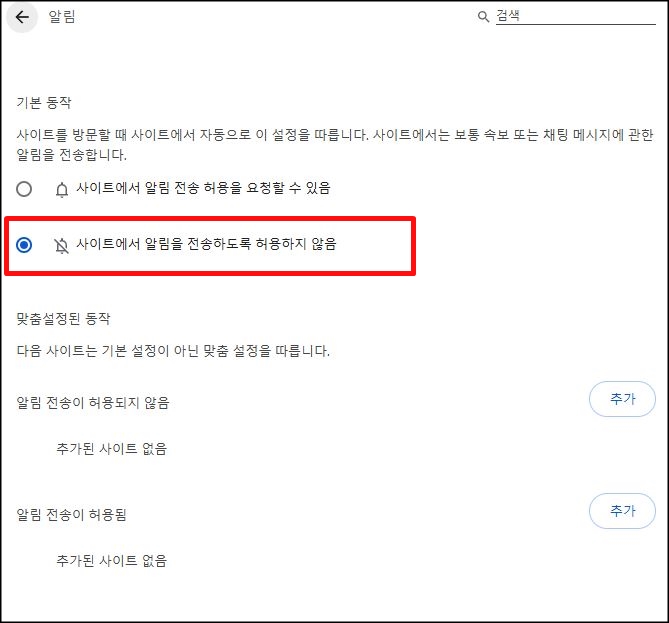
그런 다음 권한 부분에 있는 알림을 누르고, 사이트의 알림을 전송하도록 허용하지 않음에 체크해 줍니다. 단, 크롬을 통해서 개인적으로 꼭 받아야 하는 알림이 있다면 알림 전송이 허용됨 부분에서 추가를 눌러서 알림을 받아야 하는 사이트의 알림을 추가해주면 됩니다.
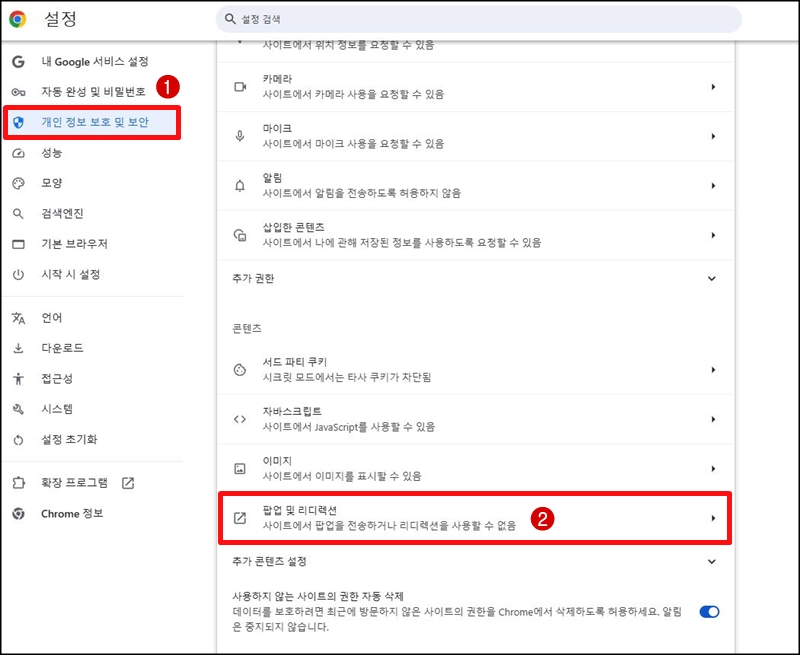

1-3. 팝업창 차단
다음은 크롬 브라우저에서 노출되는 팝업창을 차단하는 방법입니다. 크롬 설정에서 개인정보 보호 및 보안을 누른 후 콘텐츠 영역에 있는 팝업 및 리디렉션을 누르고, 사이트에서 팝업을 전송하거나 리디섹션을 사용할 수 없음에 체크해 주면 됩니다.

2. 네이버 웨일 브라우저
2-1. 설정 초기화
크롬 다음으로 많이 사용하는 네이버 웨일 브라우저에서 인터넷 광고창 차단방법을 알려드리도록 하겠습니다. 네이버 웨일을 실행한 뒤 오른쪽 상단에 있는 점세개를 누르고 설정으로 들어갑니다.


왼쪽 카테고리에서 성능 및 기타를 선택하고 맨 밑에 있는 설정을 기본값으로 복원시키는 초기화를 눌러서 설정을 재설정하겠냐는 팝업창이 뜨면 초기화 버튼을 누르고 재설정합니다.



2-2. 알림창 차단
이후 개인정보 보호로 들어가서 맨 밑에 있는 사이트 설정으로 들어간 뒤 권한 영역에 있는 알림을 누르고, 사이트에서 알림을 전송하도록 허용하지 않음에 체크합니다. 이 또한 네이버 웨일에서 꼭 받아야 하는 알림이 있다면 크롬과 마찬가지로 해당 사이트를 추가해 놓으면 됩니다.


2-3. 팝업창 차단
다음은 네이버 웨일 사용 시 팝업창 차단하는 방법입니다. 마찬가지로 설정으로 들어가서 개인정보 보호를 누른 후 콘텐츠 영역에 있는 팝업으로 접속하여 차단에 체크해 주면 됩니다.

인터넷 광고창 제거방법 알림창, 팝업창 차단설정 방법에 대해 정리해봤습니다. 제어판을 활용해서 불필요한 프로그램을 삭제해줘도 되지만 처음에는 오늘 알려드린 방법만으로도 간단하게 제거할수도있으니 포스팅 참고하셔서 브라우저별로 광고창, 알림창, 팝업창 차단 설정을 해놓으시기 바랍니다.
v3무료백신 다운로드 lite 주요기능
컴퓨터를 구매하고 가장 먼저 하는 게 아마도 백신 프로그램 설치가 아닐까 싶습니다. 그리고 많은 백신들 중에서 알약과 v3무료백신을 가장 많이 사용할 텐데요~ 오늘은 안랩에서 제공하는 무
1.gleam0807.com
nia 인터넷 속도 측정 방법 (회원가입 없이 가능)
디지털 세상 속에서 살고 있는 우리는 인터넷 속도 또한 굉장히 중요합니다. 무엇보다 빨리빨리라는 한국인이라면 더욱이 인터넷 속도에 예민할 수밖에 없는데요~ 갑자기 인터넷이 느려지는 불
1.gleam0807.com
컴퓨터 c드라이브 정리 용량 늘리기
컴퓨터 c드라이브는 용량이 부족하면 작업 속도가 저하되거나 아예 프로그램 실행이 되지 않을 때가 있습니다. 그렇기 때문에 컴퓨터 속도가 느려졌다도 느껴지면 컴퓨터 c드라이브 정리를 한
1.gleam0807.com
